在使用 PowerPoint 2013 時,想要設計出立體感十足的圖形,卻不知從何開始? php小編草莓今天將詳細講解 PPT2013 中立體圖形的設計步驟,從操作環境的介紹到具體建模方法,一步一步引導你創建令人印象深刻的 3D 效果。請繼續閱讀以下內容,掌握設計立體圖形的技巧,讓你的 PPT 作品更加生動有趣。
新建一個PPT,點選【插入—形狀—菱形】。拖曳一個菱形,注意調整菱形的角度。
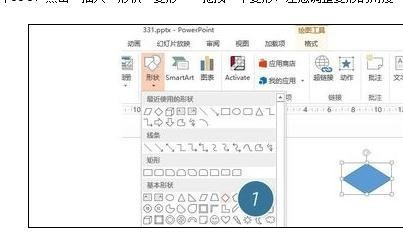
插入平行四邊形,拖曳黃點,調整邊的斜度正好與菱形的一邊契合。
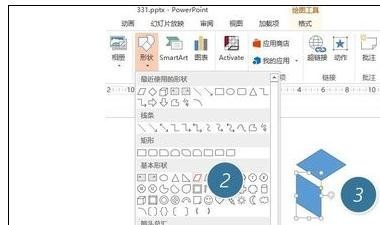
將平行四邊形複製一份,然後進行【水平翻轉】,然後將其拼在一起。
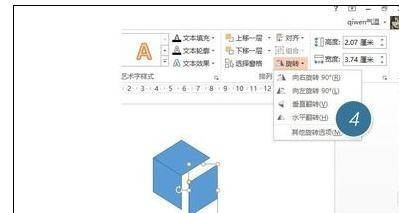
Ctrl+A 選取所有圖形,然後設定填滿色彩和白色邊框輪廓。
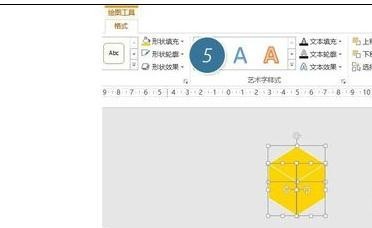
有了一個【立方體】後就好辦了。按住Ctrl鍵拖曳複製N個。然後將其拼成一個立體堆即可。
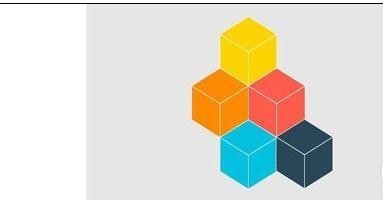 #
#
以上是ppt2013設計立體圖形的操作步驟的詳細內容。更多資訊請關注PHP中文網其他相關文章!




